Mac 앱에서 즐겨찾기 사용하기
즐겨찾기 페이지 사용하기
Mac 앱 좌측 메뉴에서 즐겨찾기를 클릭하면 즐겨찾기 페이지로 이동할 수 있습니다. 즐겨찾기 페이지에는 즐겨찾기 문서 리스트가 표시됩니다. 즐겨찾기로 지정된 파일 또는 폴더의 이름과 저장 일시(최종 수정 일시), 파일/폴더가 저장된 문서함 경로가 확인할 수 있습니다.
- 파일명을 더블 클릭하면 파일을 곧바로 열람할 수 있습니다.
- 파일 또는 폴더명을 선택한 후 마우스 우클릭하여 파일 위치로 이동하기를 선택하면 실제 파일/폴더가 위치한 경로로 이동할 수 있습니다.
- 파일 또는 폴더명을 선택한 후 마우스 우클릭하여 즐겨찾기 제거를 선택하면 즐겨찾기 지정을 해제할 수 있습니다.
- 우측 상단의
아이콘을 클릭하면 즐겨찾기 지정을 일시에 해제할 수 있습니다.
즐겨찾기 추가하기
자주 사용하는 파일이나 폴더를 즐겨찾기에 추가하는 방법은 다음과 같습니다.
1. 문서함 페이지에서 즐겨찾기에 추가할 파일 또는 폴더를 선택한 후 마우스 우클릭하여
컨텍스트 메뉴에서 즐겨찾기 추가를 선택합니다.

파일을 선택한 경우에는, 우측의 파일 상세 화면에서 파일명 우측의 별 아이콘 을 클릭하여 즐겨찾기에 추가할 수도 있습니다.
2. 문서함 페이지에서 즐겨찾기가 설정된 파일/폴더명 우측 이름 옆에 별 아이콘  이 표시됩니다.
이 표시됩니다.
3. 즐겨찾기 페이지에 해당 파일/폴더 정보가 추가됩니다.
즐겨찾기 해제하기
설정한 즐겨찾기를 문서함 또는 즐겨찾기 페이지에서 해제할 수 있습니다.
즐겨찾기를 해제하는 방법은 다음과 같습니다.
1. 문서함 또는 즐겨찾기 페이지에서 즐겨찾기를 해제할 파일 또는 폴더를
선택한 후 마우스 우클릭하여 컨텍스트 메뉴에서 즐겨찾기 제거를 선택합니다.
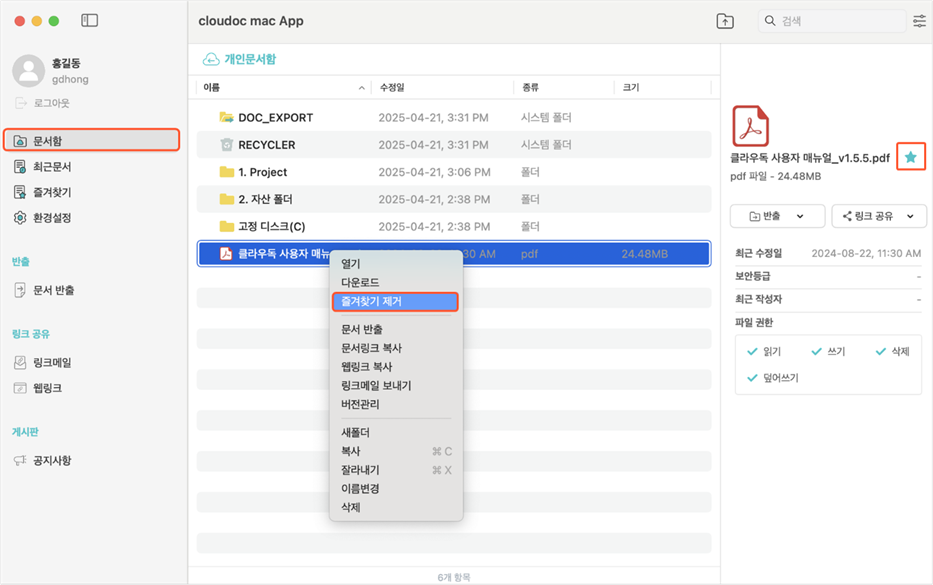

파일을 선택한 경우에는, 우측의 파일 상세 화면에서 파일명 우측의 별 아이콘 을 클릭하여 즐겨찾기를 해제할 수도 있습니다.
을 클릭하여 즐겨찾기를 해제할 수도 있습니다.
2. 문서함 페이지에서 즐겨찾기가 해제된 파일/폴더명 우측에  표시가 삭제되고, 즐겨찾기 페이지에서 해당 파일/폴더가 삭제된 것을 확인할 수 있습니다.
표시가 삭제되고, 즐겨찾기 페이지에서 해당 파일/폴더가 삭제된 것을 확인할 수 있습니다.
Related Articles
Mac 앱 시작하기 및 매뉴얼 가이드
Mac 앱 소개 macOS에서도 솔루션의 다양한 기능을 이용할 수 있도록 Mac 앱이 제공됩니다. Mac 앱은 기본적인 파일 및 폴더 관리와 문서 작업, 검색 기능을 제공합니다. Mac 앱은 사용자 웹페이지에서 dmg파일을 다운받아 설치할 수 있습니다. 다음 동영상에서 Mac 앱의 개선된 기능을 확인할 수 있습니다. Mac 앱의 개선된 기능 _ 동영상 보기 Mac 앱 시작하기 Mac 앱을 처음 사용하기 위해서는 다음과 같은 과정이 필요합니다. ...Mac 앱에서 문서링크 복사 사용하기
문서링크 복사 기능을 사용하면, 내부 또는 외부의 수신자에게 중앙문서함 파일의 링크를 전달하여 대용량 파일을 공유할 수 있습니다. Mac 앱에서 문서링크 복사를 사용하여 수신자에게 링크를 전달하는 절차는 다음과 같습니다. ① 문서링크 복사 요청: 링크를 생성할 파일을 선택하여 문서링크 복사를 요청합니다. 이때, 수신자가 문서를 다운로드 시 적용될 인증 방식, 다운로드 허용 횟수 및 유효기간 등을 설정하며, 필요 시 결재 방식과 승인권자를 ...Mac 앱에서 이전 버전으로 파일 복원하기
중앙문서함의 문서를 편집하여 저장하면 편집 전의 파일 내용이 보관되어, 이후 필요할 경우에 이전 버전의 문서를 복원할 수 있습니다. Mac 앱에서 이전 버전 문서를 복원하는 방법은 다음과 같습니다. 1. 문서함에서 복원할 파일 또는 복원할 파일이 위치한 폴더를 선택한 후, 마우스 우클릭하여 컨텍스트 메뉴에서 버전 관리를 선택합니다. 2. ‘버전관리’ 창에서 저장된 버전 목록을 확인합니다. 목록에서 복원할 버전 우측의 복원 아이콘을 클릭합니다. ...모바일 앱에서 즐겨찾기 사용하기
즐겨찾기를 이용하면 복잡한 문서함 구조에서 원하는 문서에 보다 쉽게 접근할 수 있습니다. 자주 사용하는 파일이나 폴더를 즐겨찾기에 추가하여 필요 시 곧바로 열람할 수 있으며, 즐겨찾기 폴더를 만들어 즐겨찾기 문서들을 구분하여 관리할 수 있습니다. 즐겨찾기 목록을 확인하고 관리하거나 즐겨찾기를 사용하려면 ‘사이드메뉴’ 창에서 즐겨찾기를 터치하여 즐겨찾기 페이지로 이동합니다. 즐겨찾기 폴더 만들기 필요 시 즐겨찾기 폴더를 만들어 즐겨찾기에 추가한 ...Mac 앱에서 대외용 링크메일 사용하기
대외용 링크메일은 외부에 있는 수신자에게 중앙문서함 파일의 링크를 전달하여 대용량 파일을 공유할 수 있는 기능입니다. 공유할 문서의 웹링크를 포함한 이메일이 사용자가 대외용 링크메일 보내기 요청 시 입력한 메일 주소로 자동 발송되는 것 외에는 대외용 웹링크 복사와 기능이 동일합니다. 대외용 링크메일은 대외문서교환 서비스 구매 시 사용 가능합니다. 대외문서교환 서비스에 대한 설명은 대외문서교환 서비스 소개 를 참고합니다. Mac 앱에서 대외용 ...